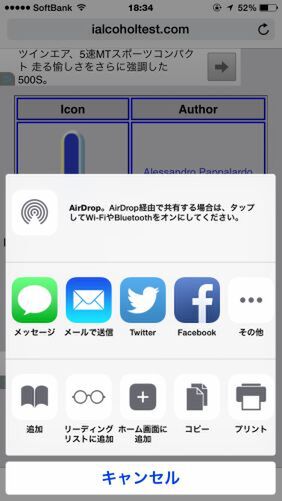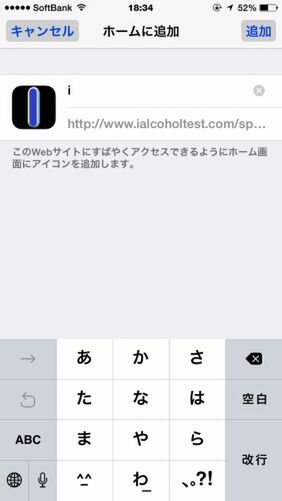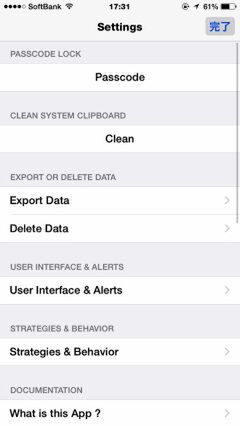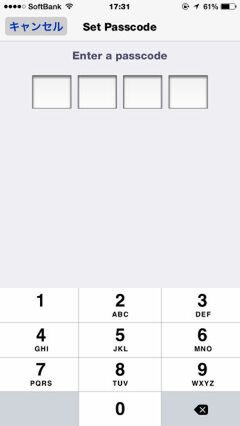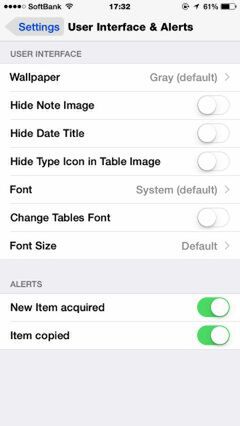ホーム画面のアイコンで文字列を表現する
「Alphabet」タブでは、ホーム画面にアルファベットのアイコンを配置できる。本アプリのコンセプトには関係のない機能だし、それほど役に立つわけではないが、念のため操作方法を紹介する。
「Alphabet」タブを開くと4色カラーのアルファベットが表示される。任意の文字をタップするとブラウザーが開くので、共有メニューからホーム画面に追加する。すると、その文字のアイコンが登録される仕組み。いくつもアイコンを追加し、ホーム画面で文字列を表現することができる。4×7文字まで表現できるが、ホーム画面でアルファベットを表示してもあまり役に立たないような気もする。
複数端末を活用しているなら押さえておきたい神アプリ
「Settings」から設定画面を開ける。「Passcode」ではアプリに4ケタのパスコードでロックをかけることが可能。コピーデータを人に見られたくない時は有効にしておくといいだろう。「User Interface & Alerts」では壁紙や表示項目、フォントの種類やサイズ、通知の設定が可能だ。英語だがヘルプも充実しているので、わからないときに参考になる。
以上が「Clipboard Manager and History」の説明書となる。iPhoneでコピー&ペースト作業をする人ならクリップボード拡張アプリは入れておきたい。その中でも複数端末で作業することがあるなら、「Clipboard Manager and History」が一押し。iCloudでデータを同期できるうえ、文字列だけでなく画像のコピー履歴も取れるのがポイントだ。
iPadで見つけたウェブサイトやダウンロードした画像をiPhoneでアクセスできるようにしたり、iPhoneで気になったフレーズを連続でコピーしてからEvernoteにまとめて登録してマイ名言集を作ったりできる。iPhoneやiPadでワードやパワーポイントを使い、ビジネス文書を作る際は活躍すること請け合い。コピーしたデータを編集することもでき、連絡先の情報と連携する機能も備えている。アルファベットのアイコンを作成する機能は別として、クリップボード拡張系のアプリとしては文句なしに神アプリと言える。
筆者紹介─柳谷智宣

1972年生まれ。ネットブックからワークステーションまで、日々ありとあらゆる新製品を扱っているITライター。日経パソコンオンラインで「ビジネスPCテストルーム」、週刊SPA!で「デジペディア」を連載するほか、パソコンやIT関連の特集や連載、単行本を多数手がける。近著に「ポケット百科 GALAXY SII LTE 知りたいことがズバッとわかる本」(翔泳社)「Twitter Perfect GuideBook」(ソーテック社)、「Dropbox WORKING」(翔泳社)、「仕事が3倍速くなるケータイ電話秒速スゴ技」(講談社)。

この連載の記事
-
第131回
スマホ
スマホで会議を録音するならイチオシの「HT Professional Recorder」を徹底解説 -
第130回
スマホ
大量のコピー&ペーストを手軽に捌けるiPhoneアプリ「Copied」を徹底解説 -
第129回
スマホ
麻雀やろうぜ! 初心者向けセット麻雀御用達2つのiPhoneアプリ -
第128回
スマホ
バーコードで蔵書をリスト化するiPhoneアプリ「ブクログ」を徹底解説 -
第127回
スマホ
満を持してリリースされた「Google ToDo リスト」アプリを徹底解説 -
第126回
スマホ
今更聞けないマインドフルネスをiPhoneアプリで体験する -
第125回
スマホ
料理するならマスト! 人気のレシピ動画アプリ3本の使い方を徹底解説 -
第124回
スマホ
イベントでの混雑もわかるようになった「Yahoo!乗換案内」を徹底解説 -
第123回
スマホ
家にあるモノをデータベース化できるiPhoneアプリ「monoca」で自己管理を徹底しよう -
第122回
スマホ
5つのSNSの同時予約投稿やフォロワー管理ができるiPhoneアプリ「Statusbrew」を徹底解説 -
第121回
スマホ
インスタ映えする飲食店やスポットを検索できるスマホアプリを徹底解説 - この連載の一覧へ